在日常工作和学习中,我们经常会遇到需要将PDF文件转换为Word文档的情况。PDF格式虽然在传输和保留原格式方面具有优势,但在编辑或提取文本、图片时,却显得不够方便。因此,掌握如何将PDF转换为Word文档不仅能提高工作效率,也能帮助我们更好地处理资料。本文将详细介绍几种常用的PDF转Word文档的方法和技巧。
PDF与Word文档的基本区别
在探讨PDF转Word的方法之前,了解这两种格式的基本区别是很有必要的:
- 格式保护:PDF是由Adobe公司开发的一种文件格式,专用于展示文档内容,最大程度地保持原始格式和排版。这使得PDF文件在不同设备和操作系统上都有相同的显示效果。而Word文档(.doc或.docx)主要是用于文字编辑的,文件内容容易被修改和格式改变。
- 编辑能力:PDF文件一般是固定内容,不能直接编辑,而Word文档可以方便地进行文本、图片、表格等内容的更改。这种可编辑性让Word更加适合文档的撰写和修改。
- 文件大小:通常情况下,相同内容的PDF文件会比Word文档体积小,因为PDF在创建时会利用压缩技术优化文件大小。
PDF转Word的需求背景
在实际应用中,使用PDF的场合很多,比如合同、报告、电子书、教材等资料,而需要转换为Word格式的原因往往包括:
- 内容编辑:需要修改或添加内容,比如补充数据、校正错误。
- 文本提取:需要提取文本或图片进行使用,比如引用一部分内容或制作汇报。
- 格式转换:需要将格式更改为其他适合的文档类型,以便与他人分享和交流。
方法一:使用在线转换工具
对于大多数用户来说,使用在线工具是一个方便快捷的选择。许多网站提供免费的PDF转Word服务,只需上传文件,即可在几分钟内完成转换。以下是一些推荐的在线工具:
- Smallpdf:此工具操作简单,只需将PDF文件拖入页面,然后选择“PDF转Word”,等待转换完成即可下载。
- ILovePDF:这是一个功能强大的PDF处理网站,提供多种PDF编辑和转换服务。用户可以直接选择PDF转Word,上传文件后快速完成转换。
- Adobe Acrobat在线服务:作为PDF创始者,Adobe也提供在线转换服务,但相对需要付费,特别是对于大文件或高频次使用的用户。
在线转换的优缺点
- 优点:简单易用,无需安装软件,只需网络连接即可使用。
- 缺点:文件上传至云端可能存在隐私泄露的风险,有些工具对文件大小有限制。
方法二:使用桌面应用软件
如果需要定期或批量转换PDF文件,使用桌面应用软件可能更为合适。常见的桌面软件包括:
- UPDF:专业的PDF处理工具,提供强大的PDF转Word功能。用户可以打开PDF文件,选择“导出为Word”选项,轻松完成转换。
- Wondershare PDF to Word Converter:一款高效的PDF转换软件,支持批量转换,并且保持原有格式不变。
- Nitro PDF:此软件也支持PDF与Word之间的转换,并提供丰富的PDF编辑功能,是企业用户的不错选择。
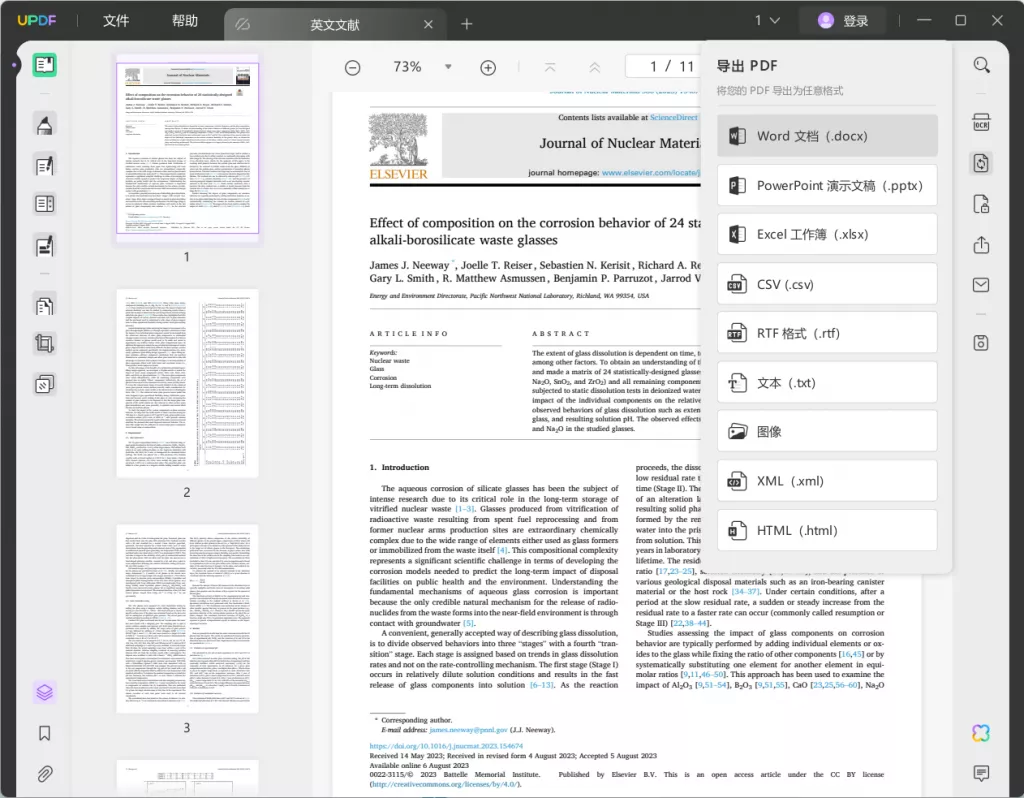
桌面软件的优缺点
- 优点:支持批量处理,转换速度快,保持文档格式较好,适合处理敏感信息。
- 缺点:需要付费购买,操作相对复杂,安装后占用系统资源。
方法三:利用Word自带的转换功能
自从Word 2013版本后,Word本身就可以直接打开PDF文件并将其转换为可编辑的Word文档。操作步骤如下:
- 打开Word应用程序。
- 点击“文件”菜单,然后选择“打开”,找到需要转换的PDF文档。
- Word会弹出提示,询问是否将PDF转换为可编辑的Word格式,点击“确定”。
- 稍等片刻,您的PDF文件就会以可编辑的Word文档格式打开。
Word转换的优缺点
- 优点:无须安装额外软件,操作简单。
- 缺点:转换效果可能不如专业工具,特别是涉及复杂排版或大量图形时,可能会出现格式错位。
提高转换质量的小技巧
在进行PDF转Word操作时,为了提高转换质量,可以遵循以下小技巧:
- 确认PDF版本:尽量使用较新版本的PDF文件,旧版本可能导致内容不全或格式错误。
- 简化文档:在转换之前,可以尝试编辑PDF,去除不必要的元素,如水印、广告等,减少转换时的干扰。
- 检查转换结果:完成转换后,仔细检查Word文档中是否存在错误或格式问题,及时进行调整。
- 使用OCR技术:对于扫描版本的PDF文件,建议选择支持OCR(光学字符识别)技术的工具,从而能够提取图片中的文本内容。
总结
将PDF转为Word文档的需求越来越普遍,在这个信息快速流通的时代,掌握技巧和工具将大大提升我们的工作效率。无论是在线工具、桌面软件还是利用Word自带功能,都各有优缺点。根据自己的需求,选择合适的方法,从而轻松实现PDF与Word间的转换,方便后续的编辑和处理。
 UPDF
UPDF Windows 版
Windows 版 Mac 版
Mac 版 iOS 版
iOS 版 安卓版
安卓版 AI 网页版
AI 网页版 AI 助手
AI 助手 编辑 PDF
编辑 PDF 注释 PDF
注释 PDF 阅读 PDF
阅读 PDF  UPDF Cloud
UPDF Cloud 格式转换
格式转换 OCR 识别
OCR 识别 压缩 PDF
压缩 PDF 页面管理
页面管理 表单与签名
表单与签名 发票助手
发票助手 文档安全
文档安全 批量处理
批量处理 企业解决方案
企业解决方案 企业版价格
企业版价格 企业指南
企业指南 渠道合作
渠道合作 信创版
信创版 金融
金融 制造
制造 医疗
医疗 教育
教育 保险
保险 法律
法律 常见问题
常见问题 联系我们
联系我们 用户指南
用户指南 产品动态
产品动态 新闻中心
新闻中心 技术参数
技术参数 关于我们
关于我们 更新日志
更新日志






 周年庆特惠,立减+加赠会员时长
周年庆特惠,立减+加赠会员时长



